Page 1

Page 2

적합성 선언
제조업체 : InFocus Corporation, 27500 SW Parkway Ave. Wilsonville, Oregon 97070 USA
유럽 지사 : Louis Armstrongweg 110, 1311 RL Almere, The Netherlands
InFocus Corporation 은 이 프로젝터가 다음 지시문과 표준에 적합함을 선언합니다 .
EMC 지시문 2004/108/EC
EMC: EN 55022
EN 55024
EN 61000-3-2
EN 61000-3-3
저전압 지시문 2006/95/EC
안전성 : IEC 60950-1: 1차 Edition
상표
Apple, Macintosh 및 PowerBook 은 Apple Computer, Inc. 의 상표 또는 등록 상표입니다 .
IBM 은 International Business Machines, Inc. 의 상표 또는 등록 상표입니다 . Microsoft,
PowerPoint 및 Windows 는 Microsoft Corporation 의 상표 또는 등록 상표입니다 . Adobe
및 Acrobat 은 Adobe Systems Incorporated 의 상표 또는 등록 상표입니다 . DLP
로고는 Texas Instruments 의 등록 상표이며 BrilliantColor
입니다 . InFocus, In Focus 및 INFOCUS ( 양식 포함 ) 는 미국 및 다른 국가에 있는
InFocus Corpora
mmtion 의 등록 상표 또는 상표입니다 .
™
는 Texas Instruments 의 상표
®
및 DLP
FCC 경고
참고 : 이 장비는 FCC 규칙 15 항에 따라 Class B 디지털 장치의 제한에 부합함이 테스트
를 통해 확인되었습니다 . 이 제한은 거주 지역에서 사용 시 발생할 수 있는 방해 간섭으
로부터 알맞은 보호를 제공하기 위해 작성되었습니다 . 이 장비는 무선 주파수 에너지
를 생성 , 사용 및 방출할 수 있으며 지침에 따라 설치하고 사용하지 않을 경우 무선 통
신에 방해
하지 않는다는 것을 보장할 수 없습니다 . 이 장비가 라디오나 TV 수신에 방해 간섭을
유발한 경우 장비를 끄고 켜서 이를 확인할 수 있습니다 . 이 경우 다음 방법 중 하나 이
상을 사용하여 간섭을 해결할 수 있습니다 .
-- 수신 안테나의 방향이나 위치를 바꾸십시오 .
-- 장비와 수신기를 더 멀리 두십시오 .
-- 수신기가 연결된 것과 다른 회선의 콘센트에 장비를 연결하십시오 .
-- 대리점 또는 경험이 풍부한 전문 라디오 /TV 기술자에게 도움을 요청하십시오 .
간섭을 유발할 수 있습니다 . 그러나 특정 방법으로 설치할 경우 간섭이 발생
InFocus Corporation 에서 명시적으로 승인하지 않은 변경 또는 수리하면 장비
작동 자격이 무효화될 수 있습니다 .
캐나다
이 Class B 디지털 장치는 Canadian ICES-003 에 부합합니다 .
Cet appareil numérique de la classe B est conforme à la norme NMB-003 du Canada.
에이전시 승인
UL, cUL
다른 특정 국가의 승인이 적용될 수도 있습니다 . 제품 인증 레이블을 확인하십시오 .
이 설명서는 규정 모델 W2100 및 W2106 에 적용됩니다 .
입력 등급 : 100-240Vac, 3.0A, 50-60Hz
InFocus 는 언제든지 공지 없이 제품 부품과 사양을 변경할 권한을 가집니다 .
1
Page 3
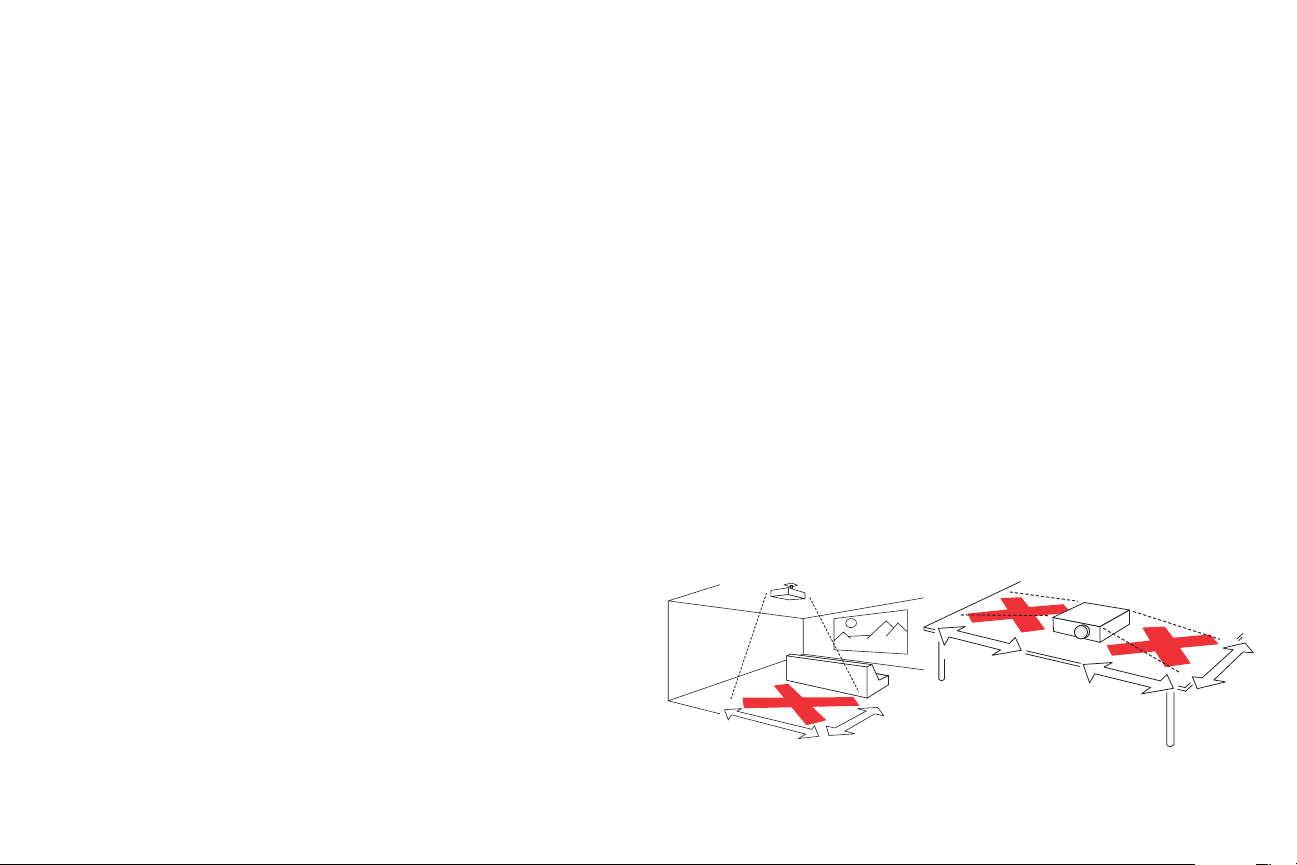
목차
m
소개 3
프로젝터 위치 지정 5
프로젝터 및 장치 커넥터 가이드 6
컴퓨터 소스 연결 9
필수 컴퓨터 연결 9
선택적 컴퓨터 연결 9
이미지 표시 10
이미지 조정 11
비디오 장치 연결 12
컴포지트 비디오 연결 13
S-video 연결 13
VESA 연결 13
컴포넌트 비디오 연결 13
프로젝터 종료 14
설정 문제 해결 14
리모컨 사용 22
오디오 사용 23
키패드 단추 사용 24
컴퓨터 이미지 최적화 25
프리젠테이션 기능 25
이미지 최적화 26
비디오
프로젝터 사용자 지정 26
메뉴 사용 27
기본 이미지 메뉴 28
• 프로젝터는 흡입구와 배출구를 차단하지 않는 통풍이 잘되는 곳에 두십
시오 . 프로젝터는 식탁보나 통풍구를 막을 수 있는 다른 부드러운 물체
위에 두지 마십시오 .
• 프로젝터는 통풍구 및 냉각구로부터 4' (1.2 m) 이상 떨어진 곳에 두십시
오 .
• InFocus 승인 천장 설치
설치한 경우 눈 부상을 방지하기 위해 램프 도어를 열기 전에 보호 안경을
착용하십시오. 사용자 설명서에는 경고 스티커가 포함되어 있습니다. 프
로젝터를
• InFocus 정품 램프만 이 프로젝터에서 사용 가능 여부가 테스트되었습니
다 . InFocus 는 다른 램프의 성능 , 안전성 또는 인증 여부를 책임지지 않
습니다 . 다른 램프를 사용하면 프로젝터 보증에 위반되며 이 프로젝터에
대한 모든 인증 사항이 무효가 됩니다 .
• 제공된 전원 코드만 사용하십시오 . 서지 보호 전원 스트립을 사용하는
것이 좋습니다 .
• 올바른 시작 및 종료 절차는 이 설명서 내용을 참조하십시오 .
• Hg – 램프에는 수은이 들어 있으므로 지역 폐기법에 따라 관리하십시오 .
자세한 내용은 www.lamprecycle.org 를 참조하십시오 .
•
드믈게 램프가 파열되는 경우 프로젝터 옆의 통풍구로 파편이 배출될 수
있습니다. 프로젝터가 켜져 있는 경우 프로젝터 아래나 주변의 “주의”
영역(아래
고급 이미지 메뉴 29
설정 메뉴 30
상태 및 서비스 메뉴 32
유지 관리 33
렌즈 청소 33
보안 잠금 사용 33
영사 램프 교체 34
안전한 작동을 위한 중요 고려 사항
• 프로젝터는 15 도 이하의 수평 위치에 두십시오 .
프로젝터의 수명은 물론 이미지 품질과 램프 수명을 유지하려면 이 지침에 따
르십시오 . 이 지침을 준수하지 않으면 보증에 영향을 미칠 수 있습니다 . 전체
보증 내용을 보려면 보증 소책자를 참조하십시오 .
2
장비만 사용하십시오
천장에 설치한 경우 램프 도어에 이 스티커를 붙이십시오
"X"로
표시된 영역)에 서 있거나 음식물 등을 두지 마십시오
3
’
/1m
8
’
/2.4m
’
5
/1.5m
.
경고 :
프로젝터를 천장에
3
’
/1m
.
.
/0.6
’
2
Page 4

소개
새로운 디지털 프로젝터는 쉽고 편리하게 연결하고 사용하며 관리할 수 있습
니다
. 또한
비즈니스 프리젠테이션은 물론 홈 비디오 보기까지 다양한 용도로
사용할 수도 있습니다
는 네이티브
XGA 1024x768
. A1100
이며
의 해상도는 네이티브
, A1300
은
WXGA 1280x800
SVGA 800x600
입니다
이고
.
, A1200
이 설명서는 모든 제품에 적용됩니다. 모든 프로젝터는 다양한 범위의 컴퓨터
및 비디오 장치와 호환됩니다
.
제품 사양
사양은 변경될 수 있습니다 . 멀티미디어 프로젝터의 최신 사양을 보려면 웹
사이트 www.infocus.com 을 방문하십시오 .
액세서리
프로젝터와 함께 제공되는 표준 액세서리는 빠른 시작 카드에 나열되어 있습
니다 . 옵션 액세서리는 웹 사이트 www.infocus.com 또는 소매점이나 대리
점에서 확인하십시오 .
온라인 등록
보증을 활성화하고 제품 업데이트 , 알림 및 등록 혜택을 받으려면 웹 사이트
www.infocus.com/register 에서 프로젝터를 등록하십시오 .
키패드
줌 (뒤쪽 링 )
초점 ( 앞쪽 링 )
엘리베이터 다리 해제
리모컨
수신기 (IR)
커넥터
패널
3
Page 5

커넥터 패널
프로젝터에는 다음과 같은 컴퓨터 및 비디오 연결 옵션이 있습니다 .
•VESA 컴퓨터 (2)
•S-video
• 컴포지트 비디오
• 컴퓨터 및 오디오 개별 비디오용 입력
프로젝터는 다음 커넥터도 제공합니다 .
• 모니터 출력을 통해 데스크톱 컴퓨터와 영사 화면에 이미지 제공
• 오디오 출력을 통해 외부 스피커로 사운드 제공
•USB로 마우스 제어 가능 ( 옵션 리모컨과 함께 사용하는 경우만 해당 )
•A 5볼트 DC 출력 ( 아래 참조 )
프로젝터에는 직렬 제어용 RS-232 커넥터도 있습니다 . CLI (Command Line
Interface) 사양 및 명령은 웹 사이트를 참조하십시오 .
5 볼트 DC 출력
3.5mm 미니 잭 트리거는 5 볼트 , 2amp DC 출력을 제공합니다 . 이를 통해 프
로젝터가 켜져 있는 동안 지속적인 출력이 가능합니다 . 이 장치는 무선 영사
가 가능한 InFocus LiteShow II 무선 장치에 전원을 공급하기 위해 제작되었습
니다 . 자세한 내용은 웹 사이트 www.infocus.com 또는 소매점이나 대리점
에서 확인하십시오 .
오디오 입력
보안 잠금
오디오
S-video
출력
컴포지트 비디오
USB
컴퓨터
모니터
출력
5 볼트 출력
RS-232
조정 가능한
다리
4
Page 6

프로젝터 위치 지정
프로젝터의 위치를 결정하려면 화면 크기와 모양 , 전원 콘센트 위치 및 프로
젝터와 다른 장비 사이의 거리를 고려해야 합니다 . 다음은 몇 가지 가이드라
인입니다 .
• 화면과의 각도가 알맞은 평평한 표면에 프로젝터를 두십시오 . 프로젝터
는 영사 화면으로부터 최소 4.9 피트 (1.5m) 거리에 있어야 합니다 .
• 확장 케이블을 구입하지 않은 경우 전원 소스에서 10 피트 (3m) 이내 , 비
디오 장치에서 6 피트 (1.8m) 이내에 프로젝터를 두십시오 . 케이블에 액
세스가 가능하도록 벽 또는 다른 개체에서 6 인치 (.15m) 이내에 프로젝
터를 두지 마십시오 .
• 프로젝터를 천장에 설치하는 경우 천장 설치 키트와 함께 제공된 설치 가
이드에서 세부 내용을 참조하십시오 . 이미지를 거꾸로 뒤집으려면 30 페
이지 , “천장” 을 참조하십시오 . InFocus 에서 승인한 천장 설치를 사용
하는 것이 좋습니다 .
• 화면과 원하는 거리에 프로젝터를 두십시오 . 프로젝터의 렌즈와 화면 사
이의 거리 , 줌 설정 및 비디오 형식에 따라 영사된 이미지의 크기가 결정
됩니다 .
• 또한 이미지는 지정된 각도로 영사됩니다 . 이미지의 오프셋은 115% 입
니다 . 이 경우 이미지가 10’ 높이에 있으면 이미지의 아래쪽이 렌즈 중앙
에서 1.15’ 위에 위치하게 됩니다 .
Table 1:
지정된 화면 크기에 대한 화면까지의 거리 범위
화면까지의 거리
대각선 화면 크기
( 인치 /m)
최대 거리
( 피트 /m)
최소 거리
( 피트 /m)
60/1.5 7.7/2.3 8.5/2.6
80/2 10.3/3.1 11.5/3.5
92/2.3 11.8/3.6 13.1/4.0
150/3.8 19.4/5.9 21.7/6.6
10 ft 높이
이미지
영사 각도
이미지 아래쪽
렌즈 중앙에서
1.15 ft 위
렌즈 중앙
5
Page 7

프로젝터 및 장치 커넥터 가이드
다음 그림과 표는 사용할 커넥터가 무엇인지 식별하고 , 컴퓨터 , 표준 VCR,
DVD 플레이어 ( 프로그레시브 및 인터레이스드 ), HDTV 소스 (1080i 및 720p
HDTV 형식 ), TV 및 위성 튜너 , 캠코더 , 비디오 게임 ( 프로그레시브 및 인터
레이스드 ), 레이저 디스크 플레이어 등의 입력 장치에서 최상의 해상도를 확
보하도록 도와 줍니다 .
오디오
출력
S-video
오디오 입력
컴포지트 비디오
USB
컴퓨터
모니터
출력
보안 잠금
5 볼트 출력
RS-232
조정 가능한
다리
6
Page 8
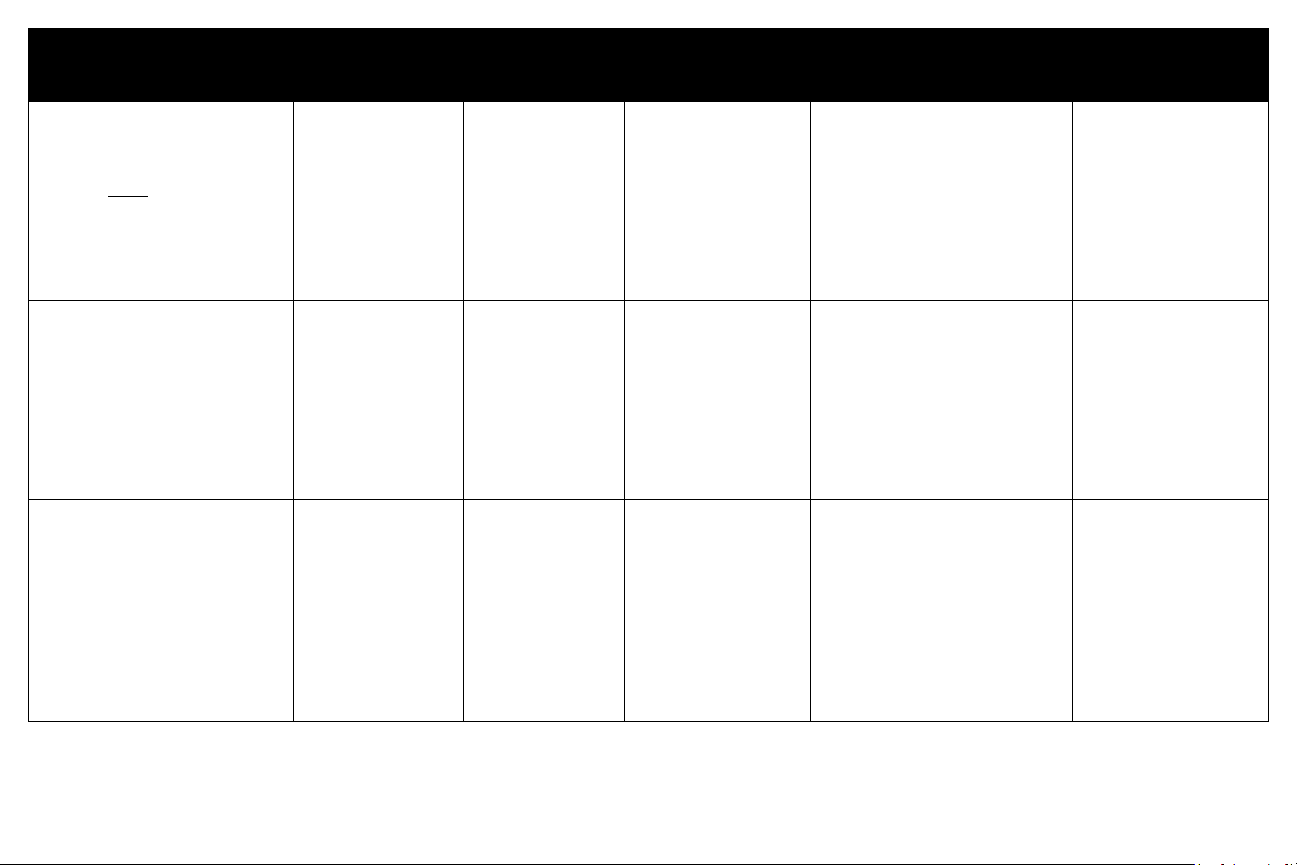
비디오 장치 비디오 호환성 장치 커넥터 종류
연결된 어댑터 또는
프로젝터의 커넥터
설치 지침 참조 정보
설명
표준 브로드캐스트 TV
(HDTV
이블 , 디지털 케이블 , 위성
TV, DVD 또는 VCR
표준 비디오 카메라
표준 비디오 게임
아님 ) 연결 방법 : 케
NTSC, PAL 및
SECAM 형식
NTSC, PAL 및
SECAM 형식
NTSC, PAL 및
SECAM 형식
컴포지트 비디오
또는 S-video
컴포지트 비디오
또는 S-video
컴포지트 비디오
또는 S-video
비디오 2
또는 비디오 3
비디오 2
또는 비디오 1
비디오 2
또는 비디오 1
컴포지트 비디오 연결페이지
의 13.
S-video 연결페이지의 13
컴포지트 비디오 연결페이지
의 13.
S-video 연결페이지의 13
컴포지트 비디오 연결페이지
의 13.
S-video 연결페이지의 13
프로그레시브 ( 예 :
HDTV) 소스용 아님 .
8 페이지 참조 .
프로그레시브 ( 예 :
HDTV) 소스용 아님 .
8 페이지 참조 .
프로그레시브 ( 예 :
HDTV) 소스용 아님 .
8 페이지 참조 .
7
Page 9

비디오 장치 비디오 호환성 장치 커넥터 종류
연결된 어댑터 또는
프로젝터의 커넥터
설치 지침 참조 정보
설명
HDTV
( 고선명 TV)
프로그레시브 DVD
프로그레시브 비디오 게임
1080i, 720p
컴포넌트 480i
1080i, 720p
컴포넌트 480p 및
480i
1080i, 720p
컴포넌트 480p 및
480i
VGA
컴포넌트 비디오
VGA
컴포넌트 비디오
VGA
컴포넌트 비디오
컴퓨터 1 또는
컴퓨터 2
컴퓨터 1 또는
컴퓨터 2 ( 옵션
VESA 를 컴포넌트 어
댑터로 연결 )
컴퓨터 1 또는
컴퓨터 2
컴퓨터 1 또는
컴퓨터 2 ( 옵션
VESA 를 컴포넌트 어
댑터로 연결 )
컴퓨터 1 또는
컴퓨터 2
컴퓨터 1 또는
컴퓨터 2 ( 옵션
VESA 를 컴포넌트 어
댑터로 연결 )
VESA 연결페이지의 13
컴포넌트 비디오 연결페이지
의 13
VESA 연결페이지의 13
컴포넌트 비디오 연결페이지
의 13
VESA 연결페이지의 13
컴포넌트 비디오 연결페이지
의 13
8
Page 10

컴퓨터 소스 연결
필수 컴퓨터 연결
제공된 컴퓨터 케이블의 한쪽 끝을 프로젝터의 컴퓨터 1 또는 컴퓨터 2 커넥
터에 연결하고 다른쪽을 컴퓨터의 VESA 커넥터에 연결하십시오 . 데스크톱
컴퓨터를 사용하는 경우 컴퓨터의 비디오 포트에서 모니터 케이블을 먼저 분
리해야 합니다 . 이 모니터 케이블은 프로젝터의 모니터 출력 커넥터에 연결
할 수 있습니다 ( 아래 참조 ).
컴퓨터 케이블 연결
전원 코드 연결
검정색 전원 코드를 프로젝터 옆의 전원 커넥터와 전기 콘센트에 연결하십시
오 . 상태 표시기 창 (14 페이지 ) 의 전원 표시등이 주황색으로 켜집니다 .
참고 : 항상 프로젝터와 함께 제공된 전원 코드를 사용하십시오 .
선택적 컴퓨터 연결
프로젝터에서 소리를 내려면 오디오 케이블 ( 옵션 케이블 , 포함 안 됨 ) 을 컴
퓨터와 프로젝터의 오디오 입력 컴퓨터 커넥터에 연결하십시오 . 어댑터가
필요할 수도 있습니다 .
데스크톱 컴퓨터를 사용하는 경우 컴퓨터 화면과 영사 화면에 이미지를 표시
하려면 컴퓨터의 모니터 케이블을 프로젝터의 모니터 출력 커넥터에 연결하
십시오 .
옵션 리모컨을 사용하여 PowerPoint 프리젠테이션에서 슬라이드를 표시하려
면 USB 케이블을 컴퓨터의 USB 마우스 커넥터와 프로젝터의 USB 커넥터에
연결하십시오 .
오디오 케이블 연결
모니터 케이블 연결
USB 케이블 연결
9
Page 11

이미지 표시
전원 단추를 누르십시오 .
상태 표시기 창 (14 페이지 ) 의 전원 표시등이 녹색으로 깜박이고 팬이 실행
되기 시작합니다 . 램프가 켜지면 시작 화면이 표시되고 전원 표시등이 녹색
으로 계속 표시됩니다 . 이미지가 최고 밝기로 표시될 때까지 1 분 정도 걸립
니다 .
? 시작 화면이 표시되지 않으십니까 ? 14 페이지의 도움말을 참조하십시
오 .
컴퓨터나 비디오 장치를 켜십시오 .
영사 화면에 이미지가 표시됩니다 . 이미지가 표시되지 않으면 프로젝터의 키
패드나 리모컨에서 소스 단추를 누르십시오 .
랩톱을 사용하는 경우 외부 비디오 포트가 활성화되어 있는지 확인하십시오.
대부분의 랩톱은 프로젝터를 연결할 때 외부 비디오 포트가 자동으로 켜지지
않습니다. 일반적으로
외부 디스플레이를 켜고 끕니다
호가
있는 기능 키를
랩톱의 키 조합에 대한 자세한 내용은 랩톱 설명서를 참조하십시오
FN + F8과 같은 키
. CRT/LCD로
찾으십시오
. FN과
조합이나
CRT/LCD 키를
사용하여
표시된 기능 키 또는 모니터 기
표시된 기능 키를 동시에 누르십시오
.
? 랩톱 이미지가 표시되지 않습니다 ? 키패드에서 자동 이미지 단추를 누
르십시오 . 15 페이지의 도움말을 참조하십시오 .
전원 단추 누르기
컴퓨터 또는
비디오 장치 켜기
랩톱의 외부 포트 활성화
.
모니터 키
또는 LCD/CRT 키
FN 키
10
Page 12

이미지 조정
필요한 경우 엘리베이터 다리 해제 단추를 누르면 다리를 확장하여 프로젝터
의 높이를 조정할 수 있습니다 .
또한 프로젝터의 뒤쪽에 있는 조절 다리를 회전할 수도 있습니다 .
프로젝터의 옆에 있는 뜨거운 배출구 근처에 손을 대지 마십시오 .
프로젝터를 화면으로부터 원하는 거리에 화면과 90 도가 되도록 놓으십시오 .
화면 크기와 거리에 대한 표 목록은 5 페이지 내용을 참조하십시오 .
줌 또는 초점을 조정하십시오 .
이미지가 사각형이 아니면 먼저 프로젝터가 화면과 수직을 이루는지 확인하
십시오 . 화면의 위쪽 또는 아래쪽 모퉁이의 이미지가 크거나 작은 경우 위쪽
키스톤 단추를 눌러 이미지의 위쪽을 줄이고 아래쪽 키스톤 단추를 눌러 이미
지의 아래쪽 부분을 줄일 수 있습니다 .
화면의 왼쪽 또는 오른쪽이 다른 부분보다 크거나 작으면 프로젝터를 왼쪽 또
는 오른쪽으로 약간 이동하여 이미지를 사각형으로 만들 수 있습니다 .
높이 조정
거리 조정
줌 또는 초점 조정
키스톤 조정
해제 단추
엘리베이터
다리
초점
( 앞쪽 링 )
줌
( 뒤쪽 링 )
기본 이미지 메뉴에서 대비 또는 밝기를 조정하십시오 . 이 메뉴 조정에 대한
자세한 내용은 28 페이지 내용을 참조하십시오 .
화면비의 경우 최고 화질의 이미지를 표시하려면
합니다. 화면비에 대한 자세한 내용은
성해야
DVD
플레이어를
12
페이지 내용을 참조하십시오
16:9로
구
기본 이미지 메뉴 조정
.
11
Page 13

비디오 장치 연결
VCR, DVD 플레이어 , 캠코더 , 디지털 카메라 , 비디오 게임 콘솔 , HDTV 수
신기 및 TV 튜너와 같은 비디오 장치를 프로젝터에 연결할 수 있습니다 . 오디
오를 프로젝터에 직접 연결하여 기본 제공 스피커로 소리를 내거나 프로젝터
의 오디오 시스템을 바이패스하고 소스의 오디오를 스테레오나 홈 시어터 시
스템으로 직접 연결할 수도 있습니다 .
비디오를 출력할 수 있는 대부분의 비디오 장치에 프로젝터를 연결할 수 있습
니다 . 그러나 케이블 또는 위성 회사에서 가정으로 제공하는 동축 케이블을
직접 연결하면 안 됩니다 . 신호는 튜너를 먼저 통과해야 합니다 . 튜너의 예로
는 디지털 케이블 상자 , VCR, 디지털 비디오 레코더 및 위성 TV 상자 등이 있
습니다 . 기본적으로 채널을 변경할 수 있는 모든 장치는
프로젝터를 연결하기 전에 사용할 화면비를 결정해야 합니다 . 프로젝터의 화
면비 설정은 리모컨의 크기 조정 단추 또는 프로젝터의 기본 이미지 메뉴를
통해 액세스할 수
있습니다 . 자세한 내용은 28 페이지 내용을 참조하십시오 .
화면비란 ?
화면비는 이미지 너비와 이미지 높이의 비율입니다. 일반적으로
이 프로젝터의 기본값인
4:3
입니다
. HDTV와
대부분의
화면에 영사하는 경우 화면의 크기와 모양에 따라 사용할 화면비가 결정됩니
다
. 빈 벽에
과
16:9 중
표시되는 반면 대부분의 영화는
로
영사하는 경우 화면 크기 제한이 없습니다. 영사 계획에 따라
무엇을 사용할 것인지 선택할 수 있습니다. 대부분의
16:9
입니다
.
튜너로 간주됩니다 .
TV
화면은
DVD는 16:9
입니다
TV는 4:3
4:3
으
4:3 화면
16:9 화면
사용 안 함
4:3
모드
16:9
모드
.
16:9 화면을 사용하는 경우 왜상 영화 또는 HDTV 에는 16:9 화면비를 선택하
고 4:3 콘텐츠에는 네이티브를 선택해야 합니다 . 4:3 화면을 사용하는 경우에
도 왜상 영화 또는 HDTV 에 16:9 를 사용할 수 있으며 , 4.3 콘텐츠에는 4:3
( 화
면을 채우기 위해 ) 또는 네이티브 ( 직접 픽셀 매핑 ) 중 하나를 선택할 수 있
는 옵션이 있습니다 . 왜상 영화는 DVD 플레이어를 16:9 TV 로 출력하도록 설
정한 경우에만 올바르게 표시됩니다 .
네이티브
모드
(NTSC
전용 )
12
Page 14

비디오 장치 연결
컴포넌트 비디오 연결
프로젝터에는 비디오 케이블이 제공되지 않습니다 . InFocus 에서 케이블을
구입하거나 직접 준비해야 합니다 .
컴포지트 비디오 연결
컴포지트 비디오 케이블의 노란색 커넥터를 비디오 장치의 비디오 출력 커넥
터에 연결하십시오 . 다른 노란색 커넥터를 프로젝터의 노란색 비디오 2 커넥
터에 연결하십시오 .
미니 플러그 오디오 Y 케이블의 흰색 커넥터를 비디오 장치의 왼쪽 오디오 출
력 커넥터에 연결하고 빨간색 커넥터를 비디오 장치의 오른쪽 오디오 출력 커
넥터에 연결하십시오. 케이블의 다른쪽 끝을 프로젝터의 오디오 입력 비디오
커넥터에 연결하십시오 .
컴포지트 연결의 비디오 출력은 S-video 처럼 고품질이 아닙니다 .
S-video 연결
비디오 장치에 둥글고 4 개로 갈라진 S-video 커넥터를 사용하는 경우
S-video 케이블을 비디오 장치의 S-video 커넥터와 프로젝터의 Video 1 커넥
터에 연결하십시오 . 오디오 케이블은 위의 설명에 따라 사용하십시오 .
S-video 는 컴포지트 비디오보다 고품질의 비디오 출력을 제공합니다 .
VESA 연결
비디오 장치에 15 핀 VGA 출력이 있는 경우 포함된 컴퓨터 케이블의 한쪽 끝
을 비디오 소스의 VGA 커넥터에 연결하십시오 . 이 커넥터는 비디오 소스에
“To Monitor
의 컴퓨터 1 또는 컴퓨터 2 커넥터에 연결하십시오 .
( 모니터로 )”로 표시되어 있습니다 . 컴퓨터 케이블을 프로젝터
HD 비디오 장치에 컴포넌트 커넥터가 있는 경우 옵션 컴포넌트 -VESA 연결
어댑터를 사용할 수 있습니다 . 컴포넌트 케이블을 비디오 장치에 연결하십시
오 . 컴포넌트 케이블의 다른쪽 끝을 어댑터에 연결하고 어댑터를 컴퓨터 1 또
는 컴퓨터 2 커넥터에 연결하십시오 . 컴포넌트는 가장 좋은 품질의 비디오 출
력을 제공합니다 .
13
Page 15

프로젝터 종료
30분 동안 활성
이 검정색 화면은 프로젝터의 수명을 유지해 줍니다. 활성 소스가 감지되거나
리모컨 또는 키패드 단추를 누르면 이미지가 다시 표시됩니다
화면 보호 시간
설정 메뉴에서 화면 보호 시간 기능을 켜서 미리 설정된 시간 ( 분 ) 후에 검정
색 화면을
소스가 감지되지 않으면 자동으로 검정색 화면이 표시됩니다
.
표시할 수 있습니다 . 30 페이지 내용을 참조하십시오 .
프로젝터의 위쪽에 있는 상태 표시기 창에는 문제 해결에 도움이 되는 프로젝
터의 상태가 표시됩니다
.
.
Table 2: 상태
상태 표시기 창 아이콘
표시등 동작 및 의미
의미
자동 끄기 시간
프로젝터에는 30 분 동안 활성 소스가 감지되지 않고 사용자가 작업을 수행하
지 않을 때 램프를 자동으로 끄는 자동 끄기 시간 기능이 있습니다 . 기본적으
로 이 기능은 꺼져 있습니다 . 시간 길이는 변경할 수 있습니다 . 자세한 내용
은 30 페이지 내용을 참조하십시오 .
프로젝터 끄기
프로젝터를 끄려면 리모컨이나 키패드에서 전원 단추를 누르십시오 . 램프가
꺼지고 램프를 냉각하기 위해 팬이 계속 작동되는 동안 1 분간 LED 가 주황색
으로 깜박입니다 . 램프가 냉각되면 LED 가 주황색으로 표시되고 팬이 중지
됩니다 . 전원 케이블을 빼서 프로젝터를 완전히 끄십시오 .
설정 문제 해결
화면에 이미지가 올바르게 표시되면 다음 섹션으로 건너뛰십시오 . 그렇지 않
으면 설정 문제를 해결하십시오 .
전원 , 일정한 주황색
전원 , 녹색 깜박임
전원 , 일정한 녹색
전원 , 주황색 깜박임
온도계
램프
렌치 / 수리
14
프로젝터가 연결되었습니다 .
전원 단추를 눌러 소프트웨어가 초
기화되는 중입니다 .
프로젝터가 켜져 있고 초기화되었
습니다 .
전원 단추를 눌러 프로젝터가 꺼졌
고 프로젝터를 냉각하기 위해 팬이
실행 중입니다 .
프로젝터가 너무 뜨겁습니다 . 통풍구
가 차단되어
페이지 참조 ). 프로젝터를 끄고 1 분 정
도 기다린 다음 프로젝터를 다시 켜십
시오 . 문제가 지속되면 기술 지원부에
문의하십시오
프로젝터를 끄고 1분 정도 기다린 다음
프로젝터를 다시 켜십시오 . 램프 표시
등이 다시 켜지면 램프를 교체하고 램
프 타이머를 초기화하십시오 .
프로젝터를 끄고 1분 정도 기다린 다음
프로젝터를 다시 켜십시오 . 수리 램프
가 다시 켜지면 수리를 해야 합니다 .
있는지 확인하십시오 (20
.
서비스 센터로 연락하려면
www.infocus.com/service 를 방문하
십시오 .
Page 16

문제
해결 방법
결과
시작 화면이 표시되지 않습니다
시작 화면만 표시됩니다 소스 단추를 누르고
프로젝터에 전원 코드를 연결하고
전원 단추를 누르십시오
랩톱의 외부 포트를 활성화하십시오
Startup
Screen
랩톱을 다시 시작하십시오
A
이미지가 올바르게 표시됩니다
Startup
Screen
컴퓨터 이미지가 보호됩니다
A
A
15
Page 17

컴퓨터 이미지는 없고 “Signal out of range ( 신호 범
위 벗어남 )” 단어만 표시됩니다
Signal out of
range
키패드에서 자동 이미지 단추를 누르고
제어판 > 디스플레이 > 설정 > 고급 >
어댑터에서 > 컴퓨터 > 주사율을 > 조정하십시오
( 위치는 운영 체제에 따라 다름 )
컴퓨터 이미지가 보호됩니다
A
A
바탕 화면의 아이콘은 없고 랩톱의 배경만 표시됩니다
A
A
다음 문제 , 이미지가 흐리거나
손상되었습니다에 표시된 것처럼
컴퓨터에서 다른 해상도로
설정해야 할 수도 있습니다
서“내 Windows 바탕 화면을 이 모니터에 맞
게 확장” 을 선택 취소하십시오
( 위치는 운영 체제에 따라 다름 )
이 옵션의 선택을
취소한 다음 적용을
클릭하십시오
16
A
배경 및 바탕 화면이 보호됩니다
A
A
Page 18

문제 해결 방법
결과
이미지가 흐리거나 잘립니다
A
이미지가 화면의 중앙에 표시되지 않습니다
A
컴퓨터의 디스플레이 해상도를 프로젝터의 네
이티브 해상도로 설정하십시오 ( 시작 > 설정 >
제어판 > 디스플레이 > 설정 탭 )
랩톱에서는
랩톱 모니터를
비활성화하거나
이중 디스플레이 모드를
켜십시오
프로젝터를 이동하거나 , 줌 또는 높이를 조정
하십시오
이미지가 선명해지고 잘리지 않습니다
A
이미지가 올바르게 표시됩니다
고급 이미지
메뉴에서 수평
또는 수직 위치를
조정하십시오
17
Page 19

문제 해결 방법
결과
이미지가 사각형이 아닙니다 키패드에서 키스톤을 조정하십시오
이미지가 선명하지 않습니다
기본 이미지 메뉴에서 선명도를 조정하십시오
ABAB
이미지가 4:3 또는 16:9 화면에 맞지 않습니다
기본 이미지 > 화면비 메뉴에서 화면비를 4:3
또는 16:9 로 변경하십시오
이미지가 사각형으로 표시됩니다
이미지가 올바르게 표시됩니다
AB
이미지가 올바르게 표시됩니다
18
Page 20

문제 해결 방법
결과
이미지가 거꾸로 표시됩니다
AB
이미지의 왼쪽과 오른쪽이 반대로 표시됩니다
A
영사된 색상이 소스와 일치하지 않습니다
설정 메뉴에서 천장 설치를 끄십시오
설정 메뉴에서 후면 영사를 끄십시오
기본 이미지 메뉴에서 색상 , 색조 , 밝기 , 대비
를 조정하십시오
이미지가 올바르게 표시됩니다
AB
이미지가 올바르게 표시됩니다
AB
이미지가 올바르게 표시됩니다
COLOR
COLOR
19
Page 21

문제 해결 방법
결과
PowerPoint 프리젠테이션에 포함된 비디오가 화면에
재생되지 않습니다
A
A
B
램프가 켜지지 않고 온도 표시등이 켜집니다
온도 표시등
랩톱에서 내부 LCD 디스플레이를 끄십시오
통풍구가 막혀 있는지 확인한 다음 프로젝터를
끄고 1 분 정도 냉각하십시오
포함된 비디오가 올바르게 재생됩니다
A
B
램프가 켜집니다
Startup
Screen
20
Page 22

문제 해결 방법
결과
시작할 때 “램프 교체” 메시지가 표시되면서 , 램프가
켜지지 않고 램프 표시등이 켜집니다
램프 표시등
추가 도움이 필요하십니까 ?
추가 도움이 필요하면 웹 사이트 www.infocus.com/service 를 방문하거나
전화로 문의하십시오 . 홈 시어터 또는 게임 응용 프로그램으로 이 프로젝터
를 사용하는 방법을 보려면 방법 섹션을 참조하십시오 . 지원 연락처 정보는
빠른 시작 카드를 참조하십시오 .
이 제품에는 제한된 보증이 적용됩니다 . 연장된 보증 계획은 대리점에서 구
입할 수 있습니다 . 수리를 위해 프로젝터를 보낼 때에는 원래 포장 재료에 넣
거나 전문 포장 회사를 통해 제품을 포장한 후 보내는 것이 좋습니다 . 제품이
손상되지 않도록 주의하여 포장하십시오 .
램프를 교체해야 합니다 (34 페이지 참조 )
램프가 켜집니다
lamp door
Startup
Screen
램프 교체
21
Page 23

리모컨 사용
리모컨에는 제공된 AA 배터리 2 개가 사용됩니다 . 리모컨의 뒷면에서 커버
를 제거하고 배터리의 + 와 - 끝을 올바르게 맞춘 다음 제자리로 밀어 넣고 커
버를 덮어서 간단하게 배터리를 넣을 수 있습니다 .
주의 : 배터리를 교체할 때 프로젝터와 함께 제공된 것과 다른 배터리를 사용
하면 리모컨이 심각하게 손상될 위험이 있습니다 . 배터리를 폐기할 때는 환
경법에 지정된 지침에 따르십시오 .
작동할 때는 리모컨으로 컴퓨터가 아닌 프로젝터의 앞면을 가리키십시오 . 최
적 작동 범위는 약 15 피트 (4.5m) 입니다 .
프로젝터를 켜고 끄려면 리모컨의 전원 단추를 누르십시오 ( 종료 정보는 14
페이지 참조 ).
프로젝터의 메뉴 시스템을 열려면 리모컨의 메뉴 단추를 누르십시오. 탐색할
때는 화살표 단추를 사용하고 메뉴에서 기능을 선택하고 값을 조정하려면 선
택 단추를 사용하십시오 . 메뉴에 대
하십시오 .
리모컨에는 소스 단추가 있어 소스 사이를 전환할 수 있습니다 .
또한 리모컨에는 다음과 같은 여러 가지 단추가 있습니다 .
• Volume ( 볼륨 ) 단추는 소리를 조정합니다 .
• Custom ( 사용자 지정 ) 단추는 빈 화면 또는 정지와 같은 특정 기능에
할당할 수
• Source ( 소스 ) 단추는 소스 사이를 전환합니다 .
• Blank ( 빈 화면 ) 단추는 빈 화면을 만듭니다 .
•
Presets (미리 설정)
).
• Mute ( 음소거 ) 단추는 오디오를 제거합니다 .
• Auto Image ( 자동 이미지 ) 단추는 프로젝터를 소스와 재동기화합니다
.
• Resize ( 크기 조정 ) 단추는 화면비 사이를 전환합니다 (28 페이지 참조
).
리모컨 문제 해결
• 배터리를 올바른 방향으로 넣었는지와 배터리가 모두 소모되었는지 확
인하십시오 .
•
리모컨으로
을 가리키십시오. 리모컨으로 프로젝터를 가리키는 것이 가장 좋습니다
있습니다 (30 페이지 참조 ).
단추는 저장된 설정을 선택합니다
15
피트
(4.5m) 범위
한 자세한 내용은 27 페이지 내용을 참조
(28
페이지 참조
내에서 컴퓨터가 아니라 프로젝터나 화면
탐색
단추
.
22
Page 24

오디오 사용
프로젝터의 스피커 사용
프로젝터의 스피커를 사용하려면 소스를 오디오 입력 컴퓨터 또는 비디오 커
넥터에 연결하십시오 .
볼륨을 조정하려면 키패드 또는 리모컨에서 볼륨 단추를 누르십시오 .
오디오 문제 해결
오디오가 들리지 않으면 다음을 확인하십시오 .
• 오디오 케이블이 올바른 오디오 입력 커넥터 , 컴퓨터 또는 비디오에 연
결되어 있는지 확인하십시오 .
• 볼륨이 알맞게 조정되어 있는지 확인하십시오 . 키패드 또는 리모컨에서
볼륨 단추를 누르십시오 .
• 올바른 소스가 활성화되어 있는지 확인하십시오 .
• “라인 입력” 또는 “마이크” 커넥터와 달리 소스의 “오디오 출력”
커넥터에 연결되어 있는지 확인하십시오 .
• 오디오 소스를 조정하십시오 .
• 비디오를 재생하는 경우 재생이 중지되었는지 확인하십시오 .
외부 스피커에 연결
프로젝터의 오디오 출력 커넥터에서 증폭 스피커로 3.5mm 스테레오 오디오
케이블을 연결하여 프로젝터를 외부 증폭 스피커에 연결할 수 있습니다 . 또
는 프로젝터의 오디오 시스템을 바이패스하고 소스의 오디오를 스테레오 또
는 홈 시어터 시스템에 직접 연결할 수도 있습니다 .
오디오 케이블 연결
볼륨 조정
외부 스피커
자체 전원 소스
오디오 출력
스피커
케이블
23
Page 25

키패드 단추 사용
대부분의 단추에 대한 세부 정보는 다른 섹션에 설명되어 있습니다 . 다음은
단추의 기능에 대한 개요입니다 .
Power ( 전원 ) - 프로젝터를 켜고 끕니다 (10 페이지 ).
Auto Image ( 자동 이미지 ) -프로젝터를 소스로 초기화합니다 .
Presets ( 미리 설정 ) -사용 가능한 미리 설정 사이를 전환합니다 (28 페이지
).
Keystone ( 키스톤 ) - 이미지의 사각 모양을 조정합니다 (11 페이지 ).
Menu ( 메뉴 ) - 온스크린 메뉴를 엽니다 (27 페이지 ).
Select ( 선택 ) - 메뉴에서 선택한 사항을 확인합니다 (27 페이지 ).
위 / 아래 화살표메뉴에서 설정을 탐색하고 조정합니다 (27 페이지 ).
Volume ( 볼륨 ) -소리를 조정합니다 (23 페이지 ).
Source ( 소스 ) -활성 소스를 변경합니다 .
메뉴 탐색
단추
24
Page 26

컴퓨터 이미지 최적화
프리젠테이션 기능
컴퓨터를 올바르게 연결하고 컴퓨터의 이미지가 화면에 표시되면 온스크린
메뉴를 사용하여 이미지를 최적화할 수 있습니다 . 메뉴 사용에 대한 일반 정
보는 27 페이지 내용을 참조하십시오 .
•
기본 이미지 메뉴에서 키스톤, 대비 또는 밝기를 조정하십시오
• 화면비를 변경하십시오 . 입력 소스에 가장 적합한 옵션을 선택하십시오
(
28 페이지 ).
• 고급 이미지 메뉴에서 색 온도를 조정하십시오 (28 페이지 ).
• 고급 이미지 메뉴에서 위상 , 트래킹 , 수평 또는 수직 위치를 조정하십시
오 (29 페이지 ).
• 특정 소스에 대해 이미지를 최적화한 후에는 미리 설정을 사용하여 설정
을 저장할 수 있습니다 . 이렇게 하면 나중에 저장된 설정을 빨리 재호출
할 수
있습니다 (28 페이지 ).
(28
페이지
보다 편리한 프리젠테이션을 위해 여러 가지 기능이 제공됩니다 . 다음은 이
기능에 대한 개요입니다 . 각 기능의 세부 정보는 메뉴 섹션에 설명되어 있습
니다 .
).
• 사용자 지정 키를 사용하여 단추에 다양한 기능을 할당할 수 있습니다 .
기본 효과는 프로젝터와 현재 소스에 대한 정보를 표시하는 소스 정보입
니다 . 자세
• 시작 화면 옵션을 사용하여 기본 시작 화면을 빈 화면 또는 기본 화면으
로 변경할 수 있습니다
• 지정된 시간 ( 분 ) 동안 작업이 없거나 빈 화면이 표시된 경우 프로젝터
를 자동으로 종료할 수 있는 두 가지 옵션 , 자동 끄기 및 화면 보호 시간
이 제공됩니다 . 이 옵션을 통해 램프 수명을 절약할 수 있습니다
(30 페이지 ).
한 내용은 30 페이지 내용을 참조하십시오 .
(31 페이지 ).
25
Page 27

비디오 이미지 최적화
프로젝터 사용자 지정
비디오 장치를 올바르게 연결하고 이미지가 화면에 표시되면 온스크린 메뉴
를 사용하여 이미지를 최적화할 수 있습니다 . 메뉴 사용에 대한 일반 정보는
27 페이지 내용을 참조하십시오 .
• 기본 이미지 메뉴에서 키스톤 , 대비 , 밝기 , 색상 또는 색조를 조정하십
시오 (28 페이지 ).
• 화면비를 변경하십시오 . 입력 소스에 가장 적합한 옵션을 선택하십시오
(
28 페이지 ).
• 선명도 설정을 선택하십시오 (28 페이지 ).
• 색 온도를 조정하십시오 . 나열된 온도 값을 선택하십시오 (29 페이지 ).
• 이미지 모퉁이에서 노이즈를 제거하려면 오버스캔을 켜십시오 .
원하는 설정과 필요에 따라 프로젝터를 사용자 지정할 수 있습니다 . 이 기능
자세한 정보는 30 페이지 - 31 페이지 내용을 참조하십시오 .
에 대한
• 후면 영사를 수행하려면 설정 메뉴에서 후면 영사를 켜십시오 .
• 천장 설치 영사를 수행하려면 설정 메뉴에서 천장 설치를 켜십시오 .
• 시동 중에 활성 비디오 중에서 먼저 확인할 소스를 지정하십시오 .
• 리모컨에서 사용자 지정 키의 기능을 지정하십시오 .
• 프로젝터의 디스플레이 메시지를 켜고 끄십시오 .
• 전원 절약 기능을 켜십시오 .
• 빈 화면의 색상 및 시작 로고를 지정하십시오 .
• 메뉴에 표시할 언어를 지정하십시오 .
• 활성 소스의 설정을 미리 설정으로 저장하십시오 .
26
Page 28

메뉴 사용
메뉴를 열려면 키패드 또는 리모컨에서 메뉴 단추를 누르십시오 . ( 단추를 누
르지 않으면 60 초 후에 메뉴가 자동으로 닫힙니다 .) 화살표 단추를 위와 아래
로 이동하여 원하는 메뉴를 선택한 다음 선택 단추를 누르십시오 .
메뉴 설정을 변경하려면 설정을 선택하고 선택을 누른 다음 위 / 아래 화살표
단추를 사용하여 값을 조정하거나 , 옵션을 선택하거나 , 기능을 켜거나 끄십
시오 . 변경 사항을 확인하려면 선택을 누르십시오 . 화살표를 사용하여 다른
설정을 탐색하십시오 . 조정이 완료되면 메뉴를 눌러 다른 메뉴에 액세스하십
시오 . 언제든지 메뉴 단추를 눌러 상위 메뉴를 탐색할 수 있고 메뉴를 종료할
수
있습니다 .
메뉴는 용도에 따라 그룹화되어 있습니다 .
• 기본 이미지 메뉴에서는 일반 이미지 조정이 가능합니다 .
• 고급 이미지 메뉴에서는 보다 복잡한 이미지 조정이 가능합니다 .
• 설정 메뉴에서는 자주 변경되지 않는 설정 관련 유형의 조정이 가능합니
다 .
• 상태 및 서비스 메뉴에는 프로젝터와 소스에 대한 정보가 표시됩니다 .
기본 이미지
메뉴
키패드 탐색
단추
고급 이미지
메뉴
27
설정 메뉴
상태 및 서비스 메뉴
Page 29

기본 이미지 메뉴
다음 설정을 조정하려면 설정을 선택하고 선택을 누른 다음 위 / 아래 화살표
를 사용하여 값을 조정하고 선택을 눌러 변경 사항을 확인하십시오 .
밝기 : 이미지의 명암을 변경합니다 .
대비 : 이미지의 가장 밝은 부분과 가장 어두운 부분 사이의 차이를 조정하고
이미지 내의 검정색과 흰색의 양을 변경합니다 .
선명도 : ( 비디오 소스 전용 ) 비디오 이미지 모퉁이의 선명도를 변경합니다 .
선명도 설정을 선택하십시오 .
색농도 : 비디오 이미지를 흑백에서 전체 채색된 색상으로 조정합니다 . 색상
설정은 비디오 소스에만 적용됩니다 .
색조 : NTSC 비디오 이미지에서 빨간색 - 녹색의 색상 밸런스를 조정합니다 .
색조 설정은 NTSC 비디오 소스에만 적용됩니다 .
화면비율 : 화면비는 이미지 너비와 이미지 높이의 비율입니다 . TV 화면은 일
반적으로 4:3. HDTV 이고 대부분의 DVD 는 16:9 입니다 . 기본값은 4:3 입니
다 .
프로젝터에서 자동으로 화면비를 선택하도록 하려면 자동을 선택하십시오 .
크기가 조정되지 않고 수정되지 않은 입력 상태로 보려면 네이티브를 선택하
십시오 .
향상된 와이드스크린 DVD 로 보려면 16:9 를 선택하십시오 .
화면비에 대한 자세한 내용은 12 페이지 내용을 참조하십시오 .
미리 설정 적용 ...: 미리 설정은 특정 상황에서 컴퓨터 프리젠테이션 및 비디
오 이미지를 표시할 때 프로젝터를 최적화할 수 있는 옵션입니다 .
4 개의 사용자 정의 가능한 미리 설정이 있습니다 . 미리 설정을 지정하고 이
미지를 조정하려면 미리 설정 메뉴에서 사용자 저장을 선택하십시오. 나중에
사용자 미리 설정을 선택하여 이 설정을 재호출할 수 있습니다 .
키스톤 : 이미지를 수직으로 조정하여 사각형 모양으로 만듭니다 . 키패드에
서 키스톤을 조정할 수도 있습니다 .
28
키스톤 늘림
기본 이미지 메뉴
화면비율
키스톤 줄임
Page 30

고급 이미지 메뉴
BrilliantColor™ : 확장된 온스크린 색상 스펙트럼을 통해 밝고 사실적인 이
미지를 위한 향상된 색 채도를 제공합니다 . 대부분의 비디오 소스에는
Normal Look
( 밝은 이미지 ) 를 선택하십시오 .
Look
White P eaking (화이트 피킹) : (비디오 소스 전용)흰색의 밝기를 100%에 근
접하게 증가시킵니다 .
Color Temperature ( 색 온도 ) : 색상의 명암을 변경합니다 . 나열된 온도 값
을 선택하십시오 .
Overscan ( 오버스캔 ) : 비디오 이미지 주변의 노이즈를 제거합니다 .
Phase ( 상 ) : 컴퓨터 소스의 수평 위상을 조정합니다 .
Sync Threshold (동기화 임계값) : (프로그레시브 신호 전용) DVD 플레이어
와 같은 하드웨어 장치가 프로젝터와 올바르게 동기화되지 않는 경우 이 옵션
을 선택하면 프로젝터에 연결할 때 동기화가 수행됩니다 .
Tracking ( 총돗트수 ) : 컴퓨터 소스의 수직 스캔을 조정합니다 .
Color Space (색 공간) : 이 옵션은 컴퓨터 및 컴포넌트 비디오 소스에 적용되
어 , 입력 신호에 맞게 조정된 색 공간을 선택할 수 있습니다 . 자동을 선택한
경우 프로젝터가 자동으로 표준을 결정합니다 . 다른 설정을 선택하려면 자동
을 선택하지 말고 컴퓨터 소스에는 RGB 를 선택하고 컴포넌트 비디오 소스에
는 REC709 또는 REC601 중 하나를 선택하십시오 .
( 보통 이미지 ) 를 선택하고 대부분의 컴퓨터 소스에는 Bright
고급 이미지 메뉴
Gamma (감마 ) : Video (비디오 ), Film (필름), Bright (밝음 ) 및 CRT 중에서 알
맞은 감마를 선택합니다 .
Horizontal/Vertical Position (수평 / 수직 위치 ): 컴퓨터 소스의 위치를 조정
합니다 .
29
Page 31

설정 메뉴
Language ( 언어선택 ) : 온스크린 디스플레이에 표시할 언어를 선택할 수 있
습니다 .
Custom Key (사용자 지정 키): 사용자 지정 단추에 다른 기능을 할당한 다음
쉽고 빠르게 해당 효과를 사용할 수 있습니다 . 다른 효과를 선택하려면 효과
를 선택한 다음 선택을 누르십시오 .
• Blank Screen ( 빈 화면 ) : 빈 화면을 표시합니다 .
• Mute ( 음소거 ) : 모든 소리를 끕니다 .
• Aspect Ratio ( 화면비율 ) : 4:3, 16:9, 네이티브 사이를 전환합니다
(12 페이지 및 28 페이지 참조 ).
• Source ( 소스 ) : 사용 가능한 소스 사이를 전환합니다 .
• Auto Image ( 자동 이미지 ) : 프로젝터를 소스로 초기화합니다
(24 페이지 ).
• Freeze Screen ( 정지 화면 ) : 영사된 이미지를 일시 중지합니다 .
• Source Info ( 소스 정보 ) : 기본 효과로 프로젝터 및 소스 정보가 표시된
창을 엽니다 .
• Projector Info ( 프로젝터 정보 ) : 프로젝터 정보가 표시된 창을 엽니다
.
• Overscan ( 오버스캔 ) : 이미지 주변의 노이즈를 제거합니다 .
AC Power On (AC 전원 켜짐 ) : 이 기능이 켜져 있으면 전원이 공급될 때 프
로젝터가 자동으로 켜집니다 . 따라서 벽 전원 스위치로 천장에 설치된 프로
젝터를 제어할 수 있습니다 .
Auto Off Time (자동 끄기 시간) : 미리 지정된 시간(분) 동안 신호가 감지되
지 않으면 프로젝터가 자동으로 꺼집니다 . 프로젝터 전원이 꺼지기 전에 활
성 신호가 수신되면 이미지가 표시됩니다 .
Screen Sav e Time (화면 보호 시간 ) : 미리 지정된 시간 ( 분 ) 동안 신호가 감
지되지 않으면 검정색의 빈 화면이 자동으로 표시됩니다 . 활성 소스가 감지
되거나 리모컨 또는 키패드 단추를 누르면 이미지가 다시 표시됩니다 .
Lamp Low Pow er (램프 전원 낮음 ) : 켜기와 끄기 사이를 전환합니다 . 램프
표시등 출력을 낮추려면 이 기능을 켜십시오 . 이 기능은 팬 속도도 낮추어 프
로젝터가 더 조용하게 실행됩니다 .
Power Sounds ( 전원 소리 ) : 전원을 켜고 끌 때 소리를 낼 것인지 여부를 결
정합니다 .
Auto Source (자동탐색 ) : 이 기능이 켜져 있는 경우 프로젝터에서 자동으로
활성 소스를 찾아 선택된 파워 업 소스를 먼저 확인합니다 . 이 기능이 꺼져 있
으면 파워 업 소스에 선택된 소스가 기본값으로 사용됩니다 . 다른 소스를 표
시하려면 리모컨이나 키패드에서 소스 단추를 눌러 수동으로 소스를 선택해
야 합니다 .
설정 메뉴
Power-up Source ( 전원 켜기 소스 ) 시동 중에 활성 비디오에 대해 먼저 확인
할 소스를 결정합니다 .
Video Standard (비디오 표준) : 이 옵션이 자동으로 설정되어 있으면 프로젝
터가 수신하는 입력 신호를 기반으로 비디오 표준을 자동으로 선택합니다 . (
비디오 표준 옵션은 각 지역에 따라 다를 수 있습니다 .) 프로젝터가 올바른 표
준을 검색할 수 없는 경우 색상이 올바르게 표시되지 않거나 이미지가 ì 분리 î
되어 표시될 수 있습니다 . 이런 문제가 발생하면 비디오 표준 메뉴에서
NTSC, PAL 또는 SECAM 중 하나를
십시오 .
Ceiling Mount (천장 설치 ) : 천장 설치용 영사를 위해 이미지를 거꾸로 뒤집
습니다 .
Rear Project ( 후면 영사 ) : 반투명 화면 뒤에서 영사할 수 있도록 이미지를
역전합니다 .
Prevent PC Screen Saver (PC 화면 보호기 차단 ) : 컴퓨터가 화면 보호 모드
가 되는 것을 방지합니다 . 이 기능을 사용하려면 USB 케이블을 통해 PC 에 연
결해야 합니다 .
선택하여 비디오 표준을 수동으로 선택하
30
Page 32

Startup Screen ( 시작 화면 ) : 시작할 때와 소스가 검색되지 않을 때 기본 화
면 대신 빈 화면을 표시할 수 있습니다 .
Take Snapshot...( 스냅샷 촬영 ) : 현재 이미지를 캡처하여 시작 화면 이미지
로 사용하도록 합니다 .
Blank Screen Color (빈 화면 색상): 리모컨에서 Blank (빈 화면) 단추를 누를
때 표시할 색상을 결정합니다 .
Blank Screen Style (빈 화면 스타일) : 솔리드, 타이머 또는 테스트 패턴 중에
서 선택할 수 있습니다 . 타이머 옵션은 교실에서 테스트하거나 회의 중 휴식
시간에 사용하기에 적합합니다 .
Show Messages (메시지 표시) : 화면의 왼쪽 아래 모퉁이에 상태 메시지(예:
“검색 중” ) 를 표시합니다 .
Menu Offset (메뉴 오프셋) : 온스크린 디스플레이 항목의 위치를 변경할 수
있습니다 .
Menu Transparency(메뉴 투명도 ) : 메뉴 배경에 영사된 이미지가 표시되는
정도를 변경할 수 있습니다 . 값이 커질수록 메뉴 뒤의 이미지가 더욱 잘 보입
니다 .
PIN Protect (PIN 보호) : PIN (개인 식별 번호) 기능을 사용하여 프로젝터를
암호로 보호할 수 있습니다 . PIN 기능을 사용하도록 설정한 후에 이미지를 영
사하려면 PIN 을 입력해야 합니다 . 이 프로젝터의 기본 PIN 은 메뉴 선택 아
래 화살표 위 화살표 메뉴로 액세스할 수 있습니다 . 5 개의 번호 단추를 순서
대로 올바르게 입력하려면 리모컨이나 키패드의 탐색 단추를 사용하십시오 .
5 개의 번호를 모두 올바르게
를 눌러 확인을 선택하십시오 . “Wrong PIN
면 코드를 확인한 다음 다시 입력하십시오 . 번호를 잘못 입력한 경우
“Wrong PIN
5 개의 번호를 입력하고 선택 단추를 눌러야 합니다 .
프로젝터를 시작할 때 PIN 을 입력하려면
프로젝터의 전원을 켜십시오 . 시작 화면 후에 “Enter PIN (PIN 입력 )” 대화
상자가 표시됩니다 . PIN 을 입력하십시오 . 리모컨이나 키패드의 탐색 단추
를 사용하여 단추를 순서대로 올바르게 입력하십시오 . 자세한 지침은 위의
설명을 참조하십시오 .
(잘못된 PIN)” 메시지에 액세스한 다음 코드를 다시 입력하려면
입력한 경우 리모컨이나 키패드에서 선택 단추
( 잘못된 PIN)” 메시지가 표시되
PIN 을 변경하려면
설정 메뉴에서 “Change PIN...(PIN 변경 ...)”을 선택하십시오 . 기존 PIN 을
입력하십시오 . 새 PIN 을 입력하십시오 . 키패드의 위 / 아래 단추를 눌러 확
인과 취소 사이를 이동할 수 있습니다 . 선택 단추를 눌러 확인 또는 취소를 선
택하십시오 . 새 PIN 을 확인하십시오 .
사용자 지정 PIN 을 분실했거나 잊은 경우
InFocus 기술 지원부로 문의하십시오 .
직렬 포트 , 전송 속도 : 직렬 포트와 전송 속도를 선택합니다 .
직렬 포트 에코 : 직렬 포트에서 문자를 반복할지 여부를 제어합니다 .
31
Page 33

상태 및 서비스 메뉴
Source Info ( 소스 정보 ) : 현재 소스 설정의 읽기 전용 표시입니다 .
Projector Info (프로젝터 정보 ) : 현재 프로젝터 설정의 읽기 전용 표시입니
다 .
Reset Lamp Hours ( 램프 시간 초기화 ) : 프로젝터 정보 메뉴의 카운터에 기
록된 램프 시간을 0 으로 초기화합니다 . 램프를 변경한 후에는 이 작업을 수
행하십시오 .
Factory Reset ( 기본값으로 초기화 ) : 모든 설정을 기본값으로 복원합니다 .
Service Code ( 서비스 코드 ) : 승인된 서비스 전문가만 사용할 수 있습니다 .
상태 및 서비스 메뉴
32
Page 34

유지 관리
렌즈 청소
1 비연마 카메라 렌즈 클리너를 부드러운 마른 천에 사용하십시오 .
• 클리너를 너무 많이 사용하거나 렌즈에 직접 사용하지 마십시오. 연마
클리너 , 솔벤트 또는 기타 강력한 화학액을 사용하면 렌즈에 흠집이
날 수 있습니다 .
2 천으로 원을 그리듯이 렌즈를 부드럽게 닦으십시오 .
보안 잠금 사용
프로젝터에는
있습니다. 자세한 사용 방법은 잠금과 함께 제공된 지침을 참조하십시오
이
PC Guardian Cable 잠금
시스템과 함께 사용할 수 있는 보안 잠금
.
보안
잠금
33
Page 35

영사 램프 교체
램프 사용 시간은 프로젝터 정보 메뉴의 램프 시간 사용 타이머에 기록됩니다
램프 수명이 끝나기
메시지가 표시됩니다
• 참고 : www.infocus.com ( 지역 선택 ), 소매점 또는 대리점에서 새 램프
를 주문할 수 있습니다 . InFocus 정품 램프만 이 프로젝터에서 사용 가능
여부가 테스트되었습니다 . InFocus 는 다른 램프의 성능 , 안전성 또는 인
증 여부를 책임지지 않습니다 . 다른 램프를 사용하면 프로젝터 보증에
위반되며 이 프로젝터에 대한 모든 인증 사항이 무효가 됩니다 .
1 프로젝터를 끄고 전원 코드를 빼십시오 .
2 프로젝터가 충분히 냉각될 때가지 60 분 정도 기다리십시오 .
3 (a) 램프 도어에 있는 나사를 풀고 (b) 앞으로 민 다음 (c) 도어를 들어 올리
십시오 .
경고 :
• 화상을 방지하려면 램프를 교체하기 전에 프로젝터를 60 분 이상 냉각하
십시오
• InFocus 정품 램프만 이 프로젝터에서 테스트되었습니다 . 다른 램프를
사용하면 전기 충격이나 화재가 발생할 수 있습니다 .
• 램프를 교체하기 전에 전원 코드를 빼십시오 .
• 램프 모듈을 떨어뜨리지 마십시오 . 유리가 깨져서 부상을 입을 수 있습
니다
.
• 유리 램프 화면을 만지지 마십시오 . 지문으로 인해 영사 선명도가 저하
될 수 있습니다 .
24시간
전에는 시작 화면에 “
Change lamp (
램프 변경)”
.
.
.
램프 시간
60 분 동안 기다리기
(b)
프로젝터를 끄고
코드 빼기
(c)
램프 도어 제거
34
(a)
Page 36

• 램프 보호틀을 제거할 때는 특히 주의하십시오. 드믈게 램프가 파열되는
경우 작은 유리 파편이 튈 수 있습니다 . 이러한 파편이 튀는 것을 방지하
기 위해 램프 모듈이 제작되었지만 , 램프를 제거할 때는 주의해야 합니
다 . 파손된 램프를 교체하기 전에는 램프 구획을 청소한 다음 청소한 재
료는 안전하게 버리십시오 . 램프를 교체한 후에는 손을 씻으십시오 .
Hg - 램프에는 수은이 들어 있으므로 지역 폐기법에 따라 관리하
십시오 . 자세한 내용은 www.lamprecycle.org 를 참조하십시오 .
4 램프 보호틀을 프로젝터에 고정하는 2 개의 나사를 푸십시오 .
램프 보호틀을 주의하여 제거하십시오 . 램프는 환경법에 지정된 지침에
따라 폐기하십시오 .
5 새 램프 보호틀을 설치하고 나사를 조이십시오 .
6 램프 도어를 제자리로 밀어서 닫고 나사를 조이십시오 .
7 전원 코드를 꽂고 전원 단추를 눌러 프로젝터를 다시 켜십시오 .
8 램프 시간 타이머를 초기화하려면 상태 및 서비스 메뉴로 이동한 다음 램
프 시간 초기화를 선택하십시오 . 자세한 내용은 32 페이지 내용을 참조하
십시오 .
두 개의 나사 풀기
35
